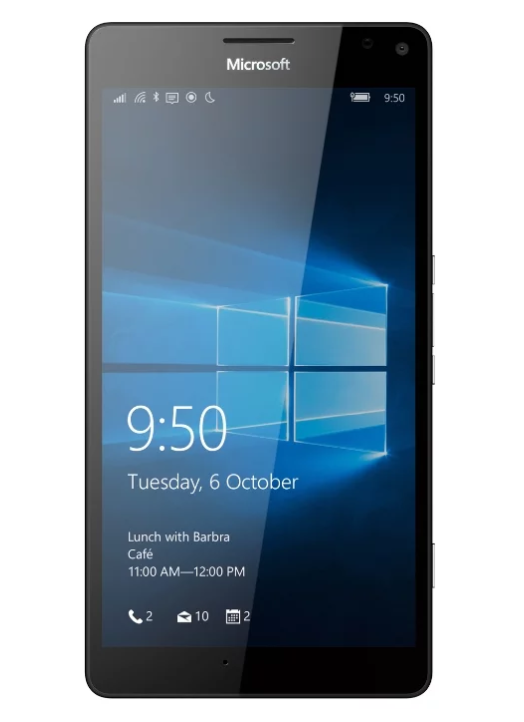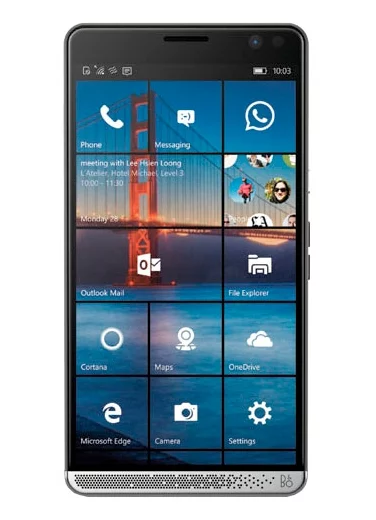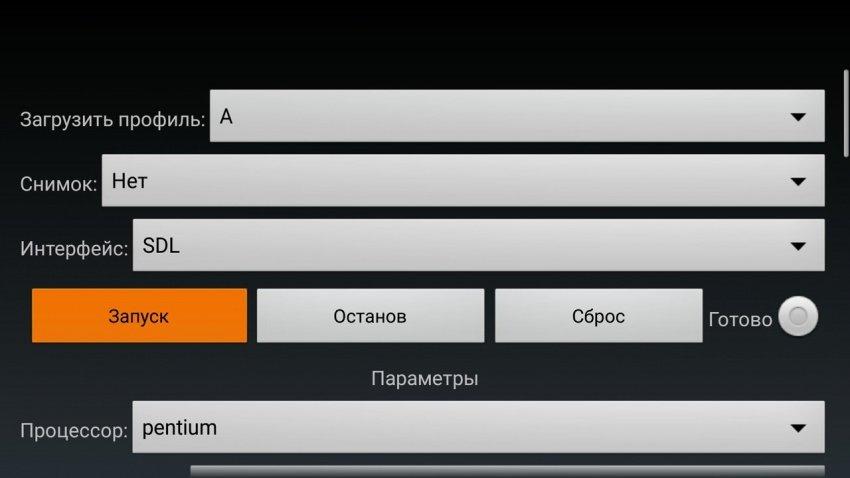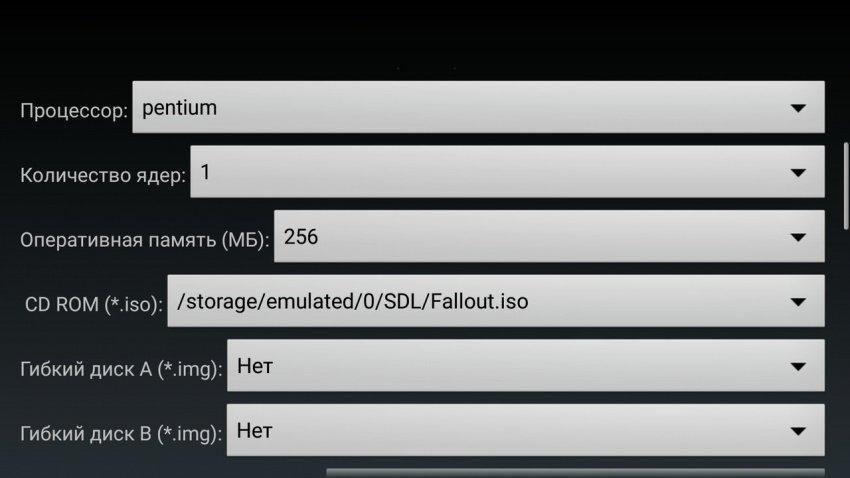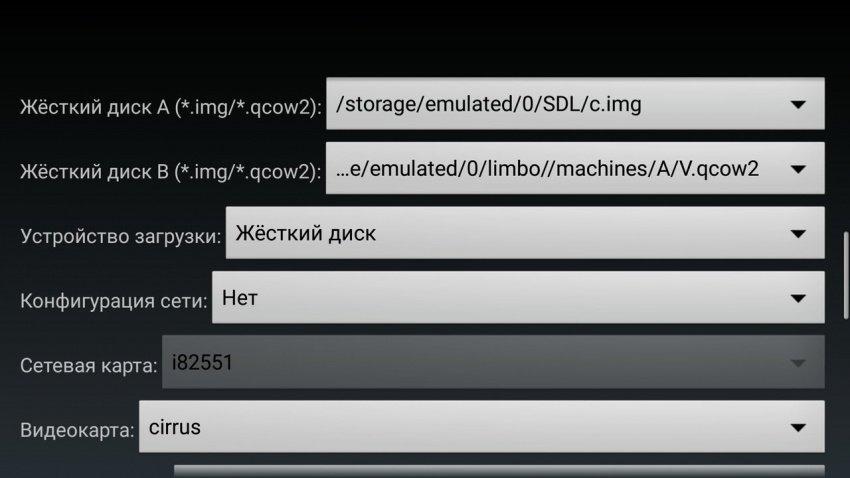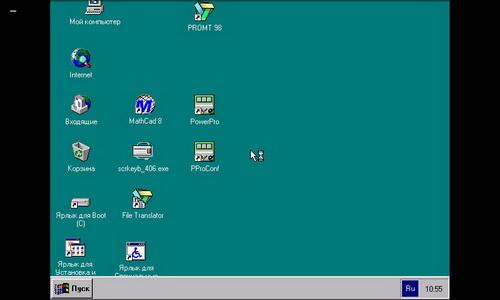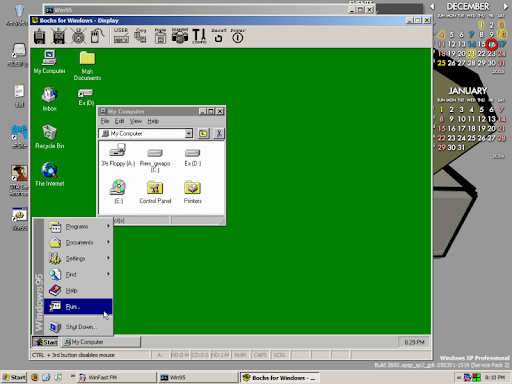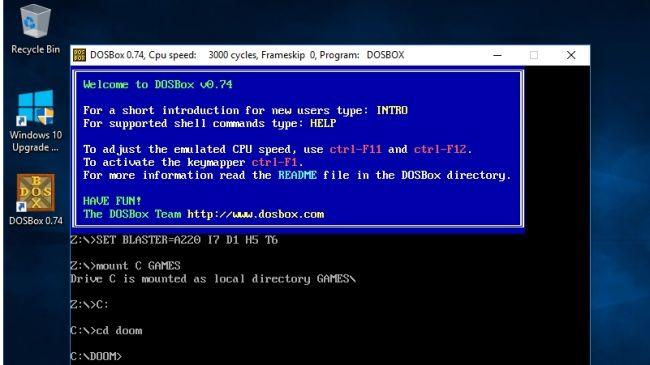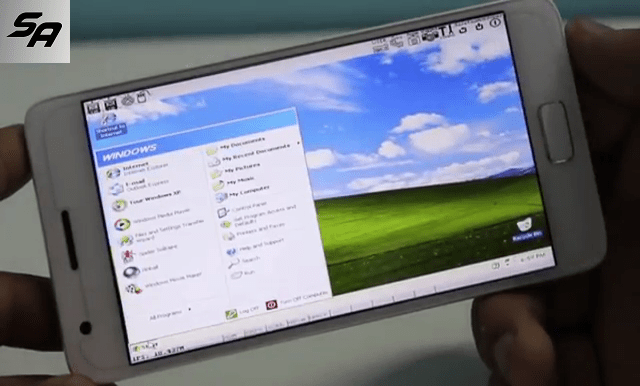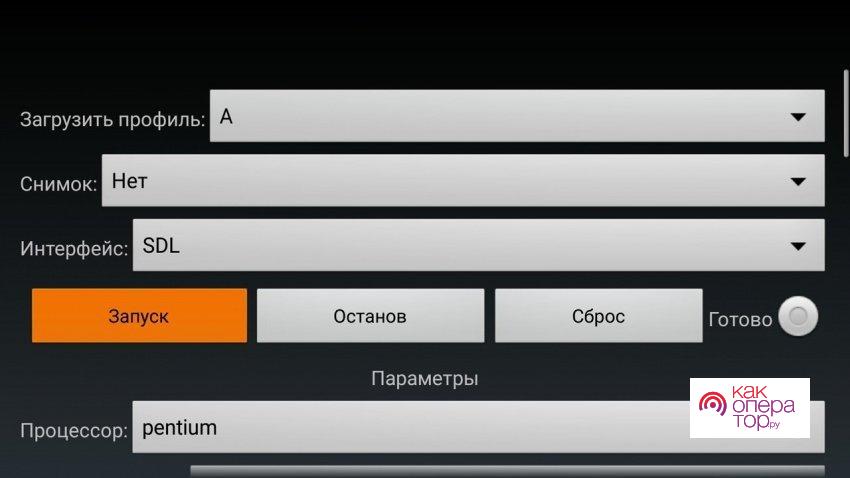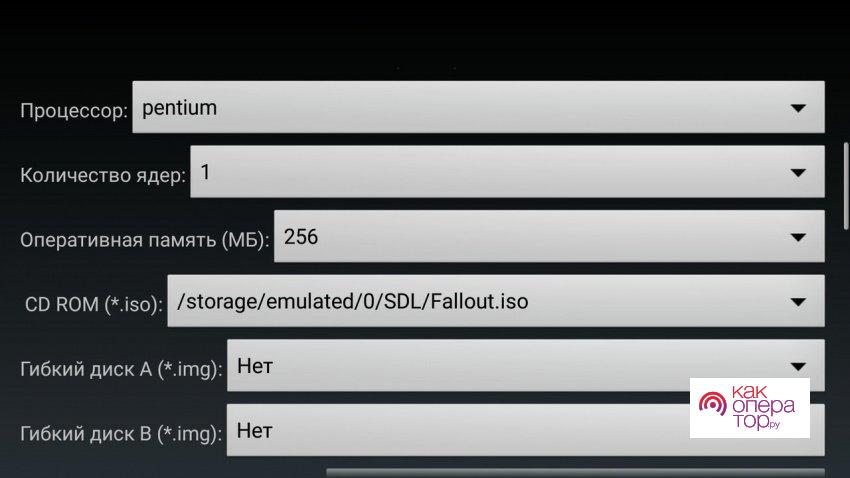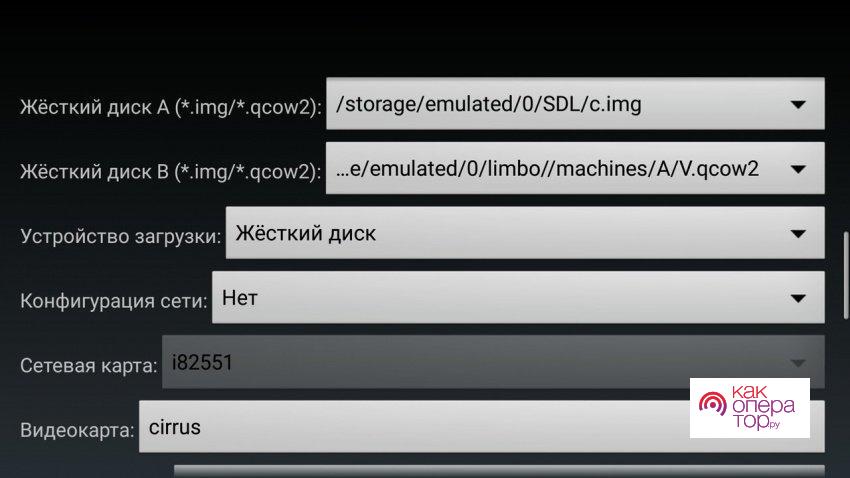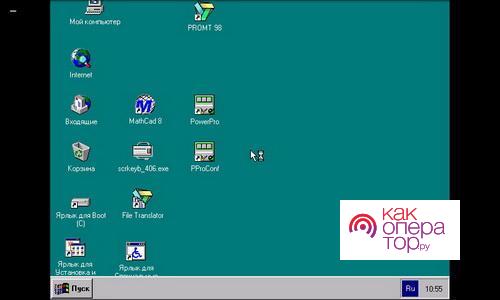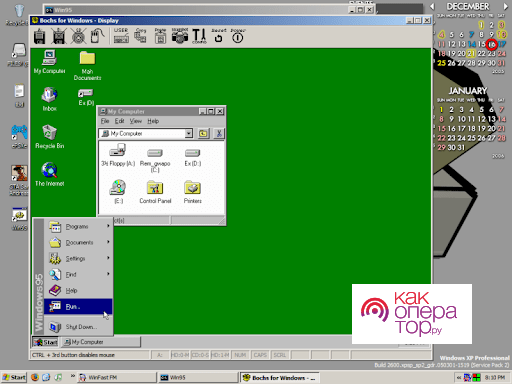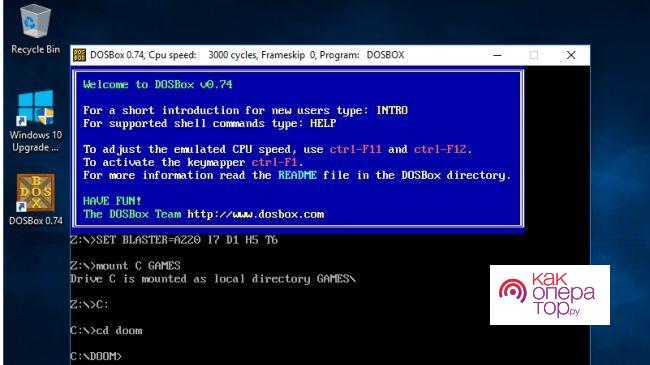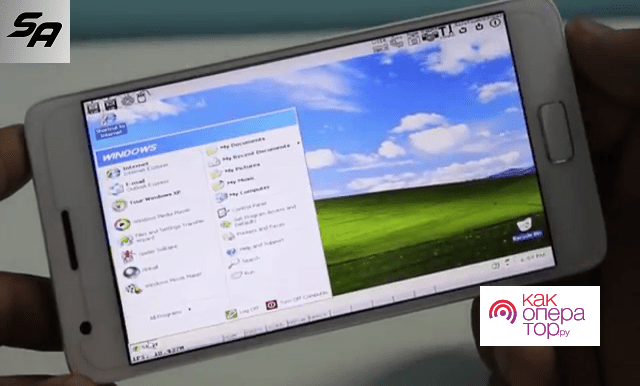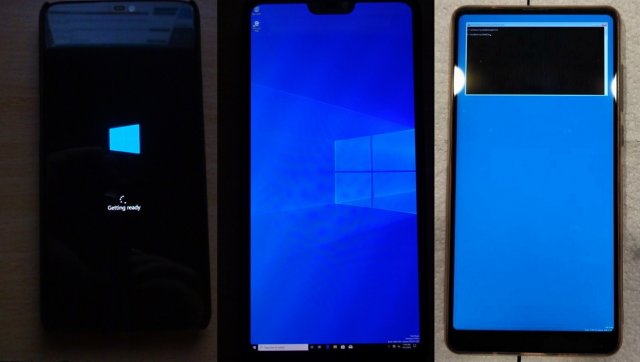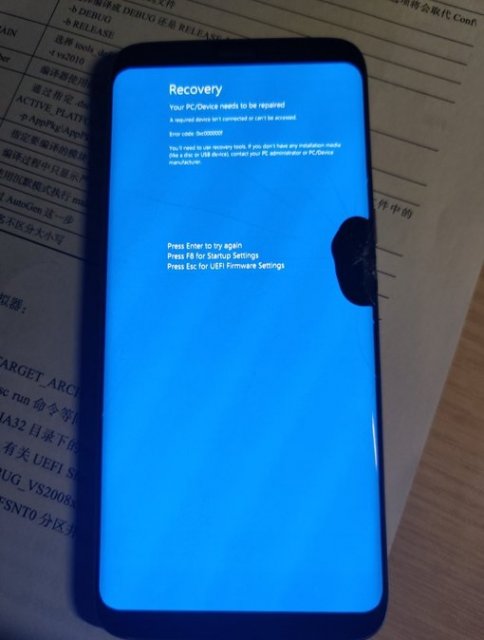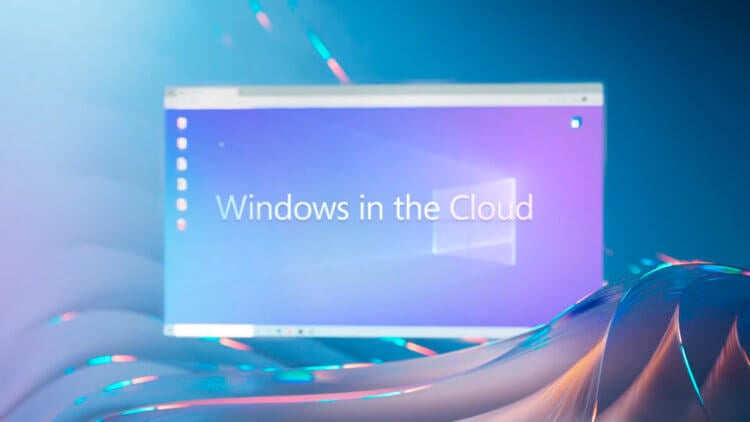2022 год только начался, а Renegade Project уже можно назвать одним из самых амбициозных проектов, участникам которого удалось загрузить Windows 11 на большое количество мобильных устройств. Началось всё со смартфонов Lumia, а затем участники проекта смогли установить операционную систему на Xiaomi Mi 8, Xiaomi Mi Mix 3, POCO F1 и Galaxy S9 Plus. Теперь этот список включает почти 40 моделей разных производителей.
Несмотря на решительную позицию Microsoft не развивать мобильную экосистему, моддеры годами трудились над портированием Windows на смартфоны. Поскольку эта система не предназначена для таких устройств, им приходится обходить низкоуровневую прошивку, чтобы загрузить Windows, вносить множество изменений в установщик, писать драйверы для определённого оборудования.
Простого способа установить Windows на обычное устройство под управлением Android не существует. Если в двух словах, то это очень сложный процесс, когда нужно произвести замену пакета поддержки платы (BSP) на стандартизированный программный интерфейс между ОС и прошивкой.
Несмотря на то, что современные смартфоны поддерживают унифицированный UEFI, последовательность загрузки зачастую настраивается производителями, в результате чего загрузка любой другой совместимой с ARM64 UEFI системы попросту невозможна.
Первым шагом в этом деле является создание интерфейса прошивки с нуля. Для этого разработчики из Renegade Project предлагают скомпилировать образ Tianocore EDK II поверх загрузчика смартфона. Готовые файлы для определённых моделей можно найти в разделе Releases соответствующего репозитория на GitHub. Затем необходимо скачать ARM64-сборку Windows 10 или 11 из UUP Dump и вручную создать установщик. После применения WIM-пакета из среды предустановки Windows и загрузки драйверов операционная система Microsoft должна загрузиться на смартфоне.
Официальный список устройств, на которых можно запустить Windows 10 / 11 с разной степенью успеха:
- ASUS ZenFone 5Z;
- Google Pixel 3;
- LG G7 ThinQ, V30, V35, V40;
- Meizu 16, 16 Plus;
- Motorola Moto Z2 Force;
- Nokia 9 PureView;
- OnePlus 5, 5T, 6, 6T, 7, 7 Pro;
- OPPO Find X;
- Samsung Galaxy S9 Plus;
- Sony Xperia XZ2;
- Xiaomi Black Shark, Mi 6, Mi 8, Mi 8 Pro, Mi 9, Mi Mix 2, Mi Mix 2S, Mi Mix 3, Mi Pad 4, Mi Pad 5;
- POCO F1;
- Redmi K20 Pro / Mi 9 T Pro;
- ZTE Axon 9 Pro, Nubia X.
Разработчики Renegade Project надеются, что список поддерживаемых устройств будет постепенно расширяться. Больше подробностей об этой инициативе можно узнать на официальном сайте проекта.
- Стандартные курсоры в Windows надоели — нашла 15 альтернатив. Рассказываю, как их установить
- Windows 7 мертва. Как стала лучшей и почему осталась такой до сих пор
- Аниме — причина, по которой нельзя переходить с Android на iOS. Убедился лично
- Эта скрытая опция Windows ощутимо ускоряет компьютер. Даже очень старый
- Как изменить значок пустой и полной корзины в Windows. Хоть на мемы
Абсолютное большинство пользователей ассоциирует операционную систему Windows 10 с персональными компьютерами. Тем не менее, разработчики позиционируют ее как кроссплатформенную, то есть предназначенную для работы на нескольких типах устройств. В частности, весьма активно она распространяется на мобильные телефоны и, судя по отзывам пользователей, приживается там в разы лучше, чем Windows Phone 7 и 8. В основном производством таких девайсов занимается Microsoft, однако встречаются и другие бренды. Познакомиться с лучшими из них поможет рейтинг смартфонов, работающих на Windows 10 и ничуть не уступающих гаджетам на Android и iOS.
- Лучшие смартфоны на Windows с двумя сим картами
- 1. Microsoft Lumia 640 3G Dual Sim
- 2. Microsoft Lumia 950 XL Dual Sim
- Лучшие смартфоны на Виндовс с экраном 5 дюймов
- 1. HTC Titan
- Лучшие смартфоны на Windows 10 с мощной батареей
- 1. HP Elite X3 + Desk Dock
- 2. HP Elite X3
- 3. Microsoft Lumia 950
- Какой же смартфон на Windows купить
Гаджеты на платформе Windows впервые начали выпускаться самой корпорацией Microsoft. Смартфоны серии Lumia оказались весьма удобными, качественными и функциональными, при этом уровень оптимизации системы – один из лучших среди современных мобильников. Отличный подбор параметров и детально проработанная система сделали смартфоны весьма привлекательными для покупателя и заметно сгладили негативное отношение к мобильным выпускам системы после Windows Phone.
Читайте также:
- Лучшие смартфоны с большим экраном
- Лучшие смартфоны до 20000 рублей
- Лучшие смартфоны с мощной батареей
- Лучшие камерофоны
1. Microsoft Lumia 640 3G Dual Sim
Первым действительно качественным смартфоном с отличной камерой компании Microsoft стала модель Lumia 640. Изначально устройство идет с Windows Phone 8.1, однако ее сразу же можно обновить до «десятки» без каких-либо проблем. Сам гаджет оснащен отличным HD-экраном на 5 дюймов с защитным стеклом, позволяющим комфортно использовать смартфон без страха повредить дисплей. В свое время телефон на многих форумах считался по параметрам одним из лучших, поскольку имеет довольно неплохую 8-мегапиксельную камеру c цифровым Zoom 4X. Порадует пользователей два слота под сим-карты, поддержка 3G, а также автономность до 2 суток. Даже спустя почти 3 года девайс кажется довольно привлекательным, поэтому купить смартфон этой модели будет отличным решением.
Достоинства:
- великолепное качество сборки;
- поддержка DLNA;
- одна из лучших камер среди бюджетных смартфонов;
- соотношение цена – качество;
- небольшой вес;
- время работы от аккумуляторной батареи;
- сменные задние панели разных цветов.
Недостатки:
- небольшая задержка в уведомлениях приложений;
- сложности с поиском необходимых программ;
- много недоработок в системе.
2. Microsoft Lumia 950 XL Dual Sim
В спорах о том, какой смартфон лучше для любителей Lumia, у модели 950 XL конкурентов нет. Первое, что бросается в глаза при виде телефона – отличный дизайн и хорошее качество сборки. Надежный корпус, строгий деловой стиль, защитное стекло, QHD-дисплей на 5,7 дюймов – такой гаджет стоит купить хотя бы ради внешности. Однако на этом плюсы смартфона с большим экраном не заканчиваются: он также обзавелся шикарной камерой на 20 Мп с оптической стабилизацией и диафрагмой F/1.9 и двумя модулями связи с 4G вплоть до частот VoLTE. За счет аккумулятора емкостью 3340 мАч и отличной оптимизации девайс держит заряд до 2 дней, что делает гаджет еще более привлекательным. Поддержка беспроводной зарядки делает устройство еще более практичным, позволяя без лишних проводов и даже на небольшом расстоянии заряжать мобильник.
Достоинства:
- разъем USB Type-C;
- топовый чип Snapdragon 810 и 3 Гб оперативки;
- высокая скорость зарядки;
- качество камер;
- много полезных дополнений;
- великолепное качество звучания;
- съемная задняя панель (доступны разные цвета).
Недостатки:
- не обнаружено.
Лучшие смартфоны на Виндовс с экраном 5 дюймов
Не каждый хороший смартфон на Виндовс должен иметь большой дисплей. Диагональ 5 дюймов считается наиболее оптимальным решением среди большинства покупателей, поскольку он является одновременно не слишком маленьким и довольно удобным для использования. В нашем обзоре есть несколько телефонов с 5-дюймовым экраном, однако больше всего под рассматриваемые параметры подходит модель от HTC, которая также работает с Windows 10, хотя изначально даже не оснащается ей (становиться доступной после быстрого и простого обновления).
1. HTC Titan
Компактное устройство диагональю 4,7 дюйма – отличный вариант для женщин и детей. Аккуратный алюминиевый корпус отлично лежит в руке, не выскальзывает и не пачкается. Несмотря на наличие стандартной Windows Phone 7.5, до «десятки» обновиться не составит труда за счет удобных внутрисистемных средств. Устройство появилось на рынке достаточно давно, однако среди небольших гаджетов на платформе от Microsoft оно до сих считается лучшим. Конечно, параметры девайса довольно скромны: чип Qualcomm 8255T, 512 Мб оперативки и поддержка лишь 3G-сетей, однако даже при таких условиях телефон работает просто выше всяких похвал. Кроме того, по надёжности смартфон не уступает современным мобильникам за счет крепкой сборки высшего качества. Для своего времени гаджет имел шикарный объем памяти – 16 Гб, а также отличную камеру на 8 Мп с функцией распознавания лиц, способную делать отличные фотографии при подобающем освещении.
Достоинства:
- качественный экран Super LCD;
- поддержка DLNA, A-GPS;
- двойная светодиодная вспышка;
- громкий динамик;
- быстрая работа в фирменных приложениях Microsoft.
Недостатки:
- нет возможности обновить систему через Wi-Fi (только через USB)
- возможны сбои в работе датчика приближения.
Лучшие смартфоны на Windows 10 с мощной батареей
Смартфон с хорошим аккумулятором сегодня на вес золота. Длительная автономность является основой успешного использования гаджета, однако многие производители обращают мало внимания на данный параметр. Конечно, самые популярные телефоны на платформе Android имеют весьма неплохую «выносливость», однако остальные девайсы такой характеристикой похвастаться не могут. Windows 10 расходует заряд очень экономно, но без ущерба производительности, что позволяет при наличии мощной батареи работать с гаджетом до 3 дней.
1. HP Elite X3 + Desk Dock
Самым впечатляющим в ТОП-6 смартфоном на платформе Windows 10 является модель Elite X3 от HP. Смартфон привлекает внимание не только характеристиками, но и идеальным соотношением «цена-качество», складывающимся определенно в пользу второго показателя при низком первом. Девайс обзавелся фантастическим 5,96-дюймовым экраном типа AMOLED формата Quad HD, а также защитным стеклом Gorilla Glass. Корпус смартфона оказался необычайно тонким – всего 7,8 мм, поскольку он изготовлен из металла. При этом по характеристикам телефон ничуть не уступает топовым представителям платформ Android и iOS: девайс работает на 4-ядерном Snapdragon 820 и 4 Гб оперативки. В комплекте с устройством идет портативная док-станция, позволяющая заряжать его даже там, где розеток даже нет. Впрочем, потребность в зарядке у телефона низкая: аккумулятор на 4150 мА/ч разряжается лишь на конец третьего дня.
Достоинства:
- сканер радужки глаза;
- высокая контрастность и насыщенность изображения;
- удобная беспроводная зарядка;
- время автономной работы;
- тыловая камера — 16 Мп, фронтальная — 8 Мп.
Недостатки:
- высокая цена;
- небольшое количество предустановленных приложений.
2. HP Elite X3
Ранее в продаже находилась версия рассмотренного выше смартфона без док-станции. По всем характеристикам данная модель практически идентична старшей сборке, однако разница между девайсами все же есть. Она заключается, в первую очередь, в цене телефона, которая во втором случае на 6000-9000 рублей ниже. Кроме того, в Elite X3 система Windows 10 работает нескольким медленнее, однако добротную степень быстродействия и оптимизации она обеспечить способна. Оба смартфона с большим экраном на 5,96 дюймов идеально подходят для бизнеса, однако Elite X3 в силу более низкой стоимости и отсутствия док-станции станет отличным решением и для простых покупателей, предпочитающих фаблеты.
Достоинства:
- отличная оптимизация системы;
- высококачественный дисплей;
- возможность быстрой зарядки;
- отличное качество сборки;
- высокая степень надежности и защиты данных.
Недостатки:
- больше ориентирован на корпоративных пользователей.
3. Microsoft Lumia 950
Первая модель серии Lumia 950, по сравнению с модификацией XL, имеет более компактный дизайн, но не менее достойные характеристики. Этот мобильник лучше купить любителям эргономики, поскольку он обладает 5,2-дюймовым AMOLED-дисплеем формата Quad HD, благодаря чему шикарно лежит в руке и дарит замечательную картинку. Кроме того, смартфон с хорошей камерой на 20 Мп и оптической стабилизацией может легко превратиться в профессиональный фотоаппарат, что также привлекает покупателей. Аккумулятор девайса имеет емкость 3000 мАч, что по меркам Android-гаджетов является средним показателем, однако при оптимизации Windows 10 он может работать до 2,5 суток без подзарядки.
Достоинства:
- производительный чип на 6 ядер и 3 Гб ОЗУ;
- встроенная память – 32 Гб (плюс поддержка microSD);
- сканер радужки глаза;
- яркий и насыщенный экран;
- возможность записи видеороликов в формате 4K;
- полный пакет офисных программ;
- стабильная работа системы;
- функция беспроводной зарядки;
- сменные задние панели.
Недостатки:
- греется при игре на максимальных настройках;
- пластиковый корпус;
- количество предустановленных программ.
Какой же смартфон на Windows купить
Предложение мобильных устройств на рассматриваемой платформе относительно ограничено, поэтому выбрать лучший смартфон на OC Windows 10 покупателю не составит труда. Большая часть моделей, вопреки мнению владельцев Android-девайсов, работает отлично. Кроме того, нет никаких сомнений в качестве и надежности гаджетов. Многим непривычно пользоваться Windows, так как она не такая открытая и простая как Андроид однако, научившись правильно обращаться с системой, владелец такого смартфона осознает все прелести платформы.
Вычислительная мощность современных портативных девайсов почти догнала стационарные компьютеры и ноутбуки прошлых поколений. Многоядерные процессоры, большая оперативная память, отличная видеокарта, – все это уже стало неотъемлемыми свойствами современных телефонов. Благодаря этому, владелец мощного смартфона может установить на устройство частичную, так и полнофункциональную Операционную систему Windows.
Содержание
- На какие устройства на Андроиде можно установить Windows
- Преимущества и недостатки установки Windows на Андроид
- Что нужно для установки Виндовс на Андроид
- Как установить Windows на Андроид с помощью эмуляторов
- Полноценная Windows на Android в качестве второй операционки
- Установка Windows вместо Android
- Отвечаем на вопросы
На какие устройства на Андроиде можно установить Windows
Если хотите установить Windows 10 на устройства Android, нужно учитывать одну из самых важных вещей – необходимо использовать мощное работающее устройство Android. Если девайс Android старый и недостаточно быстрый, Windows может полностью деактивировать устройство, и не получится включить его снова.
Это может произойти, когда устанавливается более высокая версия операционной системы на более низкую версию устройства Android. Например, если использовать Windows 10 в Samsung Galaxy J7.
Чтобы корректно установить ОС, требуются такие условия:
- Центральный процессор с архитектурой i386/ARM. Детали изготовителей VIA, AMD, IDT, Transmeta характеризуются кроссплатформенностью.
- Двух, а лучше четырёхъядерный (с частотой ядер от 3 ГГц и выше) девайс с оперативкой от 2 Гб для Windows 7, 8, 10.
Преимущества и недостатки установки Windows на Андроид
Windows Phone имеет множество уникальных функций, таких как Cortana, Live Tiles, Offline Maps и Bangla Keyboard. Cortana — это персональный помощник, который был добавлен в Windows Phone 8.1, так что вам легко выполнять свои повседневные действия.
Live Tiles — это уникальная особенность Windows Phone, которой нет в других операционных системах смартфонов.
Windows Phone поставляется с автономными картами, такими как в iPhone. Вы можете использовать карту без сетевого подключения.
Windows-телефоны имеют постоянную клавиатуру Bangla, которая является первой официальной клавиатурой Bangla в Windows 8.1. Почти все языки доступны в Windows Phone.
Windows Phone — платформа с открытым исходным кодом, так что магазин приложений отвечает превосходными приложениями и более чистыми опциями.
Интеграция Facebook с Windows Phone делает его лучше, чем Android, когда дело доходит до тегов изображений, Windows Phone позволяет использовать контакты телефона в качестве тегов, Вы можете переключаться между чатом Facebook и обычными текстовыми сообщениями, Windows Phone хорошо работает с такими продуктами Microsoft, как Outlook .com, OneDrive Skype, Xbox и OneNote.
Windows Phone имеет бесшовную интеграцию с электронной почтой и социальными сетями, имеет встроенный встроенный хаб социальных сетей, он очень плавный и плавный. Он получает обновления от социальных сетей, таких как Facebook, Twitter и LinkedIn, вместо того, чтобы открывать отдельные приложения по одному.
Windows Phone поставляется с бесплатной версией Office в самой ОС. Мобильная версия удобна для профессионалов, находящихся на ходу. Вы можете просматривать и редактировать документы Excel, PowerPoint и Word прямо на Windows Phone, интегрироваться с OneDrive и сохранять свои совместимые файлы в облачном хранилище Microsoft.
Windows Phone позволяет закреплять все, что вы хотите и как хотите. Вместо виджетов каждое приложение на главном экране работает как Live Tile. Они дают вам быстрый взгляд на то, что происходит в каждом отдельном приложении. Вы можете увидеть время и погода с помощью плитки погоды и уведомлений из Twitter, WhatsApp, SMS и электронной почты все с главного экрана.
Windows Phone имеет расширяемое хранилище. Бесплатное 7 ГБ облачное хранилище от Onedrive делает его еще лучше. Воспользовавшись сторонними решениями для онлайн-хранения данных, которые могут иметь проблемы с совместимостью, OneDrive позволяет создавать резервные копии содержимого в облаке, на планшетах Windows, ПК и, конечно, Windows Phone.
Нет обновлений. В январе 2018 года, Microsoft объявила, что больше не будет выпускать тестовые обновления для Windows 10 Mobile OS. Microsoft признала, что платформа больше не будет получать новые функции, хотя она задумана как полноценная ОС для мобильных устройств и имеет функции «конвертации» смартфонов.
Программный гигант прекратил поддержку мобильных push-уведомлений для смартфонов, работающих на OS 7.5 и OS 8.0. Это связано с тем, что период поддержки старых операционных систем подошел к концу.
Установка «неродной» ОС может излишне грузить систему.
Установить ОС Виндовс можно далеко не на все устройства с Андроид.
Процедура установки довольно сложная и громоздкая, с ней сможет справиться далеко не каждый пользователь. Малейшая ошибка приведет к полностью нерабочему устройству.
Что нужно для установки Виндовс на Андроид
Для выполнения инсталляции нужны такие инструменты:
- Загрузочная флешка либо SD-карта вместительностью 8-16 Гб (в зависимости от выбранной версии операционной системы) записанным на нём файлом-образом либо дистрибутивом Виндовс, можно также применять диск, записать его либо приобрести готовый.
- Внешнее DVD-устройство, если в роли носителя дистрибутива применяется диск.
- USB-концентратор с 3 свободными разъемами.
- Мышка, клавиатура.
Здесь можете посмотреть, как создать загрузочную флешку.
https://www.youtube.com/watch?v=u2k1AE1r4QM
Как установить Windows на Андроид с помощью эмуляторов
При помощи эмуляторов можно одновременно запускать несколько операционных систем на устройстве Android, так как вы будете использовать более одной операционной системы на одном девайсе.
Перечислим простые шаги, как завершить установку Windows 10, Windows XP или Windows 7 на телефонах Android при помощи эмулятора.
- Загрузите и установите APK-файл эмулятора, например, Limbo, на свой Android.
- Загрузите и установите File Manager из Play Store на устройство.
- Загрузите файл ISO операционной системы Windows на телефон Android.
- После того, как установили и загрузили необходимые файлы, устройство Android готово к установке Windows 10.
- Разблокируйте свой телефон Android и перейдите на домашнюю страницу. После этого откройте Limbo или другой эмулятор.
- В эмуляторе нажмите «Загрузить компьютер» и выберите опцию «Новый».
- Выберите опцию «Загрузить машину».
- Укажите название операционной системы, которую собираетесь установить. Поэтому введите Windows 10 и нажмите «Создать».
- Введите имя машины, которую вы устанавливаете.
- Прокрутите вниз и отредактируйте процессор или плату. Для архитектуры выберите версию x64, для типа компьютера выберите ПК, для модели процессора выберите модель процессора Android, дайте 4 ядра, а для оперативной памяти выберите размер оперативной памяти для Windows 10.
- Теперь выберите Hard Disk 1 и нажмите на выпадающее меню и вкладку на открытой опции. После этого перейдите в папку загрузки и выберите файл img для Windows 10, который вы загрузили ранее.
- Прокрутите вниз и выберите Vmware для дисплеев VGA.
- Перейдите на вкладку «Загрузка с устройства» и выберите вкладку «Жесткий диск» в раскрывающемся меню. После этого выберите SDL для интерфейса пользователя.
- Теперь выберите Fullscreen и выберите High Priority. Вы можете получить предупреждение после выбора высокоприоритетной опции.
- Наконец, прокрутите вверх и нажмите кнопку Play, чтобы начать установку Windows 10 на Android Phone.
Теперь вы можете использовать функции Windows 10 на вашем устройстве Android. Инструкция для установки примерно одинаковая для большинства эмуляторов.
Далее рассмотрим некоторые эмуляторы, которые можно использовать для установки Виндовс на телефон с Андроид.
QEMU
QEMU — это быстрый кроссплатформенный эмулятор машин с открытым исходным кодом, который может эмулировать огромное количество аппаратных архитектур. QEMU позволяет запускать полную неизмененную операционную систему (VM Guest) поверх существующей системы (VM Host Server).
Также можно использовать QEMU для целей отладки — вы можете легко остановить работающую виртуальную машину, проверить ее состояние, а затем сохранить и восстановить ее.
QEMU состоит из следующих частей:
- Эмулятор процессора (x86, IBM Z, PowerPC, Sparc).
- Эмулируемые устройства (графическая карта, сетевая карта, жесткие диски, мыши).
- Универсальные устройства, используемые для подключения эмулируемых устройств к соответствующим хост-устройствам.
- Описания эмулируемых машин (ПК, Power Mac).
- Отладчик.
- Пользовательский интерфейс, используемый для взаимодействия с эмулятором.
Помимо обеспечения базовой инфраструктуры виртуализации и драйверов, специфичных для процессора, QEMU также предоставляет специфичную для архитектуры программу пользовательского пространства для управления гостевыми виртуальными машинами.
BOCHS
Bochs — это программа, которая имитирует полноценный компьютер Intel x86. Она включает в себя эмуляцию процессора Intel x86, распространенных устройств ввода-вывода и пользовательский BIOS. Bochs можно скомпилировать для эмуляции множества разных процессоров x86, начиная с ранних 386 и заканчивая новейшими процессорами Intel и AMD x86-64, которые еще могут даже не появиться на рынке.
Bochs написан на языке программирования C ++ и предназначен для работы на многих различных хост-платформах, включая x86, PPC, Alpha, Sun и MIPS. Независимо от платформы хоста, Bochs по-прежнему имитирует аппаратное обеспечение x86.
aDOSBox
aDosBox — это эмулятор DOS, который можно использовать для игр из прошлого прямо на Android-устройстве, а также для многих других задач. Приложение представляет собой порт эмулятора DOSBox для Windows и поставляется со многими виртуализированными устройствами, такими как карты SoundBlaster, для обеспечения максимальной совместимости с играми.
aDosBox позволяет использовать системную клавиатуру для ввода в командную строку, а затем накладывает на экран набор элементов управления на экране, когда в игре. Экранный дисплей легко настраивается, от клавиш со стрелками и нажатий клавиш до макета и прозрачности.
aDosBox — это бесплатное приложение из подкатегории «Обслуживание системы», входящей в категорию «Утилиты системы». В настоящее время приложение доступно на английском языке, и в последний раз оно обновлялось в 2016 году. Программа может быть установлена на Android.
Полноценная Windows на Android в качестве второй операционки
Если хотите запускать приложения Android на своем компьютере без установки эмуляторов, лучшим вариантом будет двойная загрузка Windows 10 и Android. Это отнимает много времени, но в целом гораздо лучше, чем при использовании эмуляторов Android. Двойная загрузка Android и Windows 10 позволит использовать обе операционные системы на одном девайсе.
Основным преимуществом этого способа установки Виндовс является то, что пользователь получит полную версию Android, а также сможет использовать Windows 10.
Для двойной загрузки придется установить Android на устройство. Windows 10 должна быть основной ОС, и она будет предварительно установлена . В меню загрузки вы увидите опцию выбора ОС при каждом включении телефона.
Как выполнить двойную загрузку Windows 10 и Android:
- Убедитесь, что Windows 10 уже установлена и должна быть основной ОС (если есть).
- Создайте новый раздел памяти.
- Скачайте ОС Android и установите ее.
Установка Windows вместо Android
Вот краткая инструкция по установке Виндовс вместо Андроид:
- Подсоедините к устройству мышку, клавиатуру и установите загрузочный носитель.
- Выключите гаджет и снова включите, в процессе включения кликнув на клавиатуре F2.
- На экране появится окно с системой, работающей по типу BIOS. Выберите носитель, с использованием которого будете ставить Виндовс.
- Укажите пункт «Полная установка» в корневую папку и выберите раздел, куда ставится ОС.
- Выберите язык, подтвердите свое согласие с лицензионным соглашением.
- В открывшемся окне удалите диск сразу либо предварительно перенесите с памяти все важные данные.
- Создайте новый диск в системе и форматните его.
- Как только установка завершится, сразу удалите носитель из порта, в ином случае процедура запустится вновь.
Отвечаем на вопросы
Вячеслав
Несколько лет работал в салонах сотовой связи двух крупных операторов. Хорошо разбираюсь в тарифах и вижу все подводные камни. Люблю гаджеты, особенно на Android.
Задать вопрос
Как установить Windows 10 на устройства Android при помощи эмулятора Limbo?
1. Скачайте Limbo PC Emulator и File Manager из Play-Store.
2. Откройте Диспетчер файлов и нажмите на вариант загрузки. Теперь выберите Виндовс и скопируйте его в текущую папку. После этого перейдите на SD-карту и найдите файл Limbo, который вы скачали несколько минут назад. Теперь закройте файловый менеджер.
3. Откройте приложение Limbo и нажмите «Загрузить компьютер», чтобы создать новый компьютер. После этого откройте и найдите Жесткий диск A, нажмите на него и нажмите Открыть. Теперь выберите Windows 10, которую вы загрузили ранее, и нажмите ОК, и оставьте все по умолчанию.
4. Прокрутите вверх и нажмите кнопку Play, подождите, пока загрузится ОС, и после этого вы можете войти в нее.
Как установить и запустить эмулятор Android?
1. Загрузите Android SDK и разархивируйте его где-нибудь.
2. По желанию, добавьте папку android-sdk-platform / tools в системный путь, чтобы вы могли запускать команды android из любой папки.
3. Установите платформы Android. Платформа Android — это, по сути, ОС Android, для запуска необходимо установить хотя бы одну версию (например, 1.6, 2.1, 2.2 и т. д.) эмулятора.
4. Для установки платформ запустите команду android, расположенную в папке инструментов SDK (используйте Terminal.app на Mac или командную строку в Windows, Linux). Выберите «Доступные пакеты», выберите некоторые версии платформы и установите.
5. Создайте виртуальное устройство. В инструменте Android нажмите «Виртуальные устройства» слева и нажмите «Создать». Вот пример настроек для нового устройства.
6. После создания файла avd он должен появиться в списке виртуальных устройств Android.
7. Запустите эмулятор. Теперь выберите виртуальное устройство, которое вы только что создали, и нажмите «Пуск» справа, и эмулятор должен запуститься.
Что такое эмулятор и для чего он нужен?
Термин «эмуляция» происходит от глагола «подражать», что означает подражать или воспроизводить. Следовательно, компьютерная эмуляция — это когда одна система имитирует или воспроизводит другую систему. Это может быть сделано с использованием аппаратного, программного обеспечения или их комбинации. Однако, поскольку аппаратное обеспечение дорого воспроизводить, большая часть эмуляции выполняется с помощью программного обеспечения.
Один из наиболее распространенных типов программной эмуляции включает запуск различных операционных систем в виртуальной среде. Например, такие программы, как Parallels Desktop, VMware и Apple Boot Camp, позволяют Windows и другим операционным системам работать на компьютере Macintosh на базе Intel. XVM VirtualBox от Sun Microsystems позволяет запускать несколько операционных систем на платформах Windows, Mac и Unix. Эти приложения в совокупности называются программными эмуляторами, поскольку они эмулируют различные компьютерные системы.
Другой популярный тип программной эмуляции позволяет запускать на ПК консольные видеоигры, такие как игры Nintendo, Sega и PlayStation. Например, программа ZSNES позволяет играть в игры Super Nintendo (SNES) на компьютере с Windows или Unix. Эмулятор Virtual Boy Advance позволяет пользователям играть в игры Game Boy Advance на компьютерах Windows или Macintosh. Игры для этих эмуляторов сохраняются в виде файлов ПЗУ, которые являются точными копиями игрового картриджа или диска. Поэтому вместо загрузки физического картриджа эмуляторы видеоигр просто загружают файлы ПЗУ с жесткого диска компьютера.
Третий тип эмуляции использует тип файла, называемый образом диска. В то время как файлы ROM используются для эмуляции игровых картриджей, образы дисков могут использоваться для эмуляции оптического носителя и физического жесткого диска. Например, файл .ISO (Windows) или файл .DMG (Mac) можно смонтировать на рабочем столе, что заставляет операционную систему просматривать файл как физический диск. Это обеспечивает простой способ делать точные копии CD, DVD и жестких дисков. Образы дисков также обычно используются для создания виртуальных установочных дисков, которые не могут быть изменены пользователем.
Большинство устройств работают на операционной системе Андроид: смартфоны, планшеты, магнитолы и т.д. Если пользователь желает установить на Android, к примеру, Windows 10, то это должно быть мощное устройство с высокими техническими характеристиками, быстрым процессором.
Содержание
- На какие устройства на Андроиде можно установить Windows
- Преимущества и недостатки установки Windows на Android
- Что нужно для установки Виндовс на Андроид
- Как установить Windows на Андроид с помощью эмуляторов
- Полноценная Windows на Андроид в качестве второй операционной системы
- Установка Windows вместо Android
На какие устройства на Андроиде можно установить Windows
Не нужно устанавливать Windows на старые телефоны со слабыми процессорами. В таком случае смартфон может вообще не запуститься после установки.
Также на мобильнике, на который планируется установить последнюю версию Windows, должен стоять последний Андроид.
Для установки Виндовс нужно, чтобы соблюдались следующие требования:
- Устройство имеет процессор с архитектурой i386/ARM;
- Наличие двухъядерного, четырехъядерного или восьмиядерного процессора, работающего на частоте не менее 3 ГГц;
- Объем оперативной памяти должен составлять не менее 2 ГБ.
Преимущества и недостатки установки Windows на Android
У данной процедуры есть как положительные, так и отрицательные стороны.
Наличие дополнительных функций, упрощающих работу с гаджетом. Например, начиная с версии Windows Phone 8.1, появился персональный голосовой помощник.
В Виндовс Фоне есть собственная функция для создания живых анимаций под названием Live Tiles.
На Windows Phone по умолчанию установлено приложение “Карты”, которое будет работать без подключения к интернету.
Огромное количество бесплатного софта, доступного в магазине приложений. Это связано с тем ОС имеет открытый исходный код.
Возможность использования контактов, занесенных в телефон, в качестве тегов при работе в Facebook. Windows Phone синхронизирована со многими продуктами Microsoft и отлично с ними работает. Например, OneDrive, Skype, OneNote, Xbox.
Наличие интеграции с социальными сетями и электронной почтой, поступление регулярных обновлений для социальных сетей.
После установки Windows Phone пользователь бесплатно получит пакет программ Microsoft Office, которые уже будут доступны по умолчанию. Это удобно для людей, работающих удаленно. Так на ходу прямо с телефона они смогут редактировать документы Word, PowerPoint, Excel без потери производительности.
В операционной системе можно быстро просмотреть работу каждого приложения, утилиты, программного обеспечения, при этом не открывая его. У каждого программного обеспечения есть свои плитки и уведомления, например, можно посмотреть погоду непосредственно с главного экрана.
Доступно большое облачное хранилище. Бесплатно пользователю предоставляется 7 ГБ OneDrive.Этого достаточно для хранения важной информации.
Присутствует встроенная оригинальная клавиатура Bangla, на которой доступны все языки.
Отсутствие обновлений. С 2019 года корпорация Microsoft официально не выпускает обновления для Windows Phone, однако операционная система изначально задумывалась как полноценная платформа для мобильных телефонов. Новых функций больше не будет.
Для данных операционных систем также не выпускаются Push-уведомления, так как платформа, по мнению разработчика, морально устарела и не пользуется популярностью.
Высокие требования к техническим характеристикам девайса. Операционка может сильно загрузить даже мощные смартфоны.
Сложность и недоступность установки для многих телефонов. Человеку лучше изначально купить смартфон, работающий под управлением данной системы.
При установке системы вообще нельзя допускать ошибок, иначе можно получить неработающее устройство. Поэтому процесс лучше доверять профессионалам.
По многим критерием Windows Phone является полноценным компьютером, работающим на операционной системе Виндовс. Практически все функции идентичны.
Что нужно для установки Виндовс на Андроид
Чтобы справиться с поставленной задачей быстро, человеку потребуются следующие инструменты:
- SD-карта или загрузочный накопитель объемом памяти от 8 ГБ до 16 ГБ. Для установки Windows 10 на телефон потребуется флешка не менее чем на 16 ГБ. Для этой цели также можно приобрести уже готовый накопитель с загрузочным образом;
- дисковод. Потребуется, если операционная система будет устанавливаться с диска;
- концентратор USB, на котором будет три свободных порта;
- клавиатура, мышка, стационарный компьютер или ноутбук.
Как установить Windows на Андроид с помощью эмуляторов
Эмулятор нужен для того, чтобы одновременно запустить на телефоне операционные системы Windows Phone и Android.
Завершение установки Виндовс Фоне на смартфон выполняется по следующему алгоритму:
- скачать и установить на мобильник APK-файл эмулятора. Можно выбрать любую доступную программу;
- скачать и загрузить File Manager, воспользовавшись Play Store;
- загрузить образ ISO выбранной системы на смартфон. После выполнения этих шагов устройство будет готово к установке операционной системы;
- далее нужно разблокировать гаджет и на рабочем столе запустить заранее скачанный эмулятор, к примеру, Limbo;
- в главном меню программки нужно нажать на кнопку “Загрузить компьютер”, а затем кликнуть по строке “Новый”;
- теперь необходимо кликнуть по варианту “Загрузить машину”;
- в следующем окне понадобится прописать название устанавливаемой операционки, после чего кликнуть по кнопке “Создать”;
- придумать имя для системы и ввести его в соответствующее поле;
- заполнить оставшиеся поля внизу, указав тип своего процессора. В качестве модели процессора надо выбрать Android, а в поле ОЗУ указать размер оперативки для Windows 10;
- далее следует выбрать Hard Disk 1 и перейти в загрузки, где надо указать путь к файлу img, загруженному ранее для Windows;
- затем указываем вариант “Vmware” в самом низу списка опций;
- далее нажимаем на строку “Загрузка с устройства” и в контекстном меню выбираем пункт “Жесткий диск”;
- теперь следует выбирать “Fullscreen”, а далее кликнуть по слову “High Priority”, согласившись с предупреждением программы;
- после выполнения вышеуказанных шагов пользователю останется нажать на кнопку “Play” вверху окна эмулятора, чтобы началась установка операционной системы.
Установить Windows на Android можно с помощью нескольких эмуляторов. Далее будет рассмотрены самые распространенные из них.
QEMU
Эта программа способна эмулировать большое количество аппаратных архитектур, имеющая открытый исходный код.
Данный эмулятор также позволяет устанавливать различные виртуальные машины и запускать их поверх других операционных систем.
Составными частями эмулятора являются:
- эмулятор процессора;
- эмулируемые устройства. К примеру, это может быть сетевая или графическая карта, жесткий диск, мышь, клавиатура и т.д.;
- отладчик;
- интерфейс, применяющийся пользователем для синхронизации эмулятора и устройства.
С помощью QEMU пользователь также сможет управлять гостевыми виртуальными машинами.
BOCHS
Это программное обеспечение, позволяющее полноценно имитировать работу стационарного компьютера или ноутбука на intel x 86. Данная программа состоит из эмуляции процессора intel x 86, БИОСа и устройств ввода, вывода информации, такх как мышка, клавиатура, сетевые карты, HDD и т.д. BOCHS способна эмулировать работу разных процессоров, которые сейчас есть на рынке, как AMD, так и intel. Программка написана на языке программирования C++, что делает ее более популярной среди похожих эмуляторов.
aDOSBox
Это эмулятор, работающий на платформе DOS и предназначенный для запуска игр на операционной системе Android. Также с его помощью можно выполнять и ряд других задач. Данное приложение обеспечивает устройству совместимость со многими проектами, программами, утилитами и т.д. Программное обеспечение поставляется с виртуализированными устройствами, например, с картой SoundBlaster.
aDOSBox дает возможность использования клавиатуры, чтобы можно было быстро войти в командную строку. Управлять действиями на экране можно будет при помощи клавиатуры, нажимая клавиши со стрелками.
aDOSBox является приложением для обслуживания системы и относится к подкатегории системных утилит. В данный момент программа не обновляется уже с 2016 года, и поэтому доступен только английский язык интерфейса.
Полноценная Windows на Андроид в качестве второй операционной системы
Использование второй системы Виндовс на устройстве Android позволяет запускать на компьютере приложения, которые изначально были разработаны для телефона, без применения описанных выше эмуляторов. Однако данная процедура займет у пользователя немало времени, особенно если человек неопытен, но при этом так будет проще пользоваться программами для OC Android. Также человек сможет на смартфоне одновременно пользоваться операционными системами Андроид и Windows.
Обе системы будут полноценно работать и иметь все функции без потери производительности.
Чтобы реализовать данный способ, сначала необходимо установить Windows 10 в качестве основной системы, а затем уже Андроид. Затем при каждом включении мобильного устройства пользователю будет предоставляться выбор по активации нужной системы.
В общем виде алгоритм по установке двойной системы на телефон выглядит следующим образом:
- установить на мобильник Windows 10 по рассмотренной выше инструкции и выставить ее в качестве основной операционной системы через Boot меню;
- создать новый раздел памяти;
- установить операционку Android, предварительно скачав образ системы из открытого источника.
Перед установкой ОС необходимо зарядить телефон больше чем на половину, а желательно на сто процентов. Если гаджет разрядится в процессе установки, то будет проблематично восстановить его работоспособность в дальнейшем.
Установка Windows вместо Android
Данный процесс выполняется по стандартному алгоритму:
- подключить к девайсу специальную мышку и клавиатуру, после чего установить носитель;
- перезагрузить смартфон и в во время загрузки нажать один раз на кнопку F2 на клавиатуре;
- после выполнения предыдущих шагов пользователь попадет в системное меню, которое аналогично BIOS на компьютере. Здесь ему потребуется выбрать загрузочный накопитель, с которого будет производиться установка;
- в следующем окне надо выбрать вариант “Полная установка” и выбрать папку, в которую установится образ;
- далее нужно указать язык операционной системы, в данном случае русский, и согласиться с условиями лицензионного соглашения, нажав на кнопу “Подтвердить”;
- в следующем меню необходимо отформатировать системный диск или удалить его, предварительно перенеся важную информацию на другой носитель, флешку;
- создать новый системный диск, выделив для него необходимое количество памяти. Причем данный раздел необязательно форматировать;
- дождаться завершения установки и сразу вытащить загрузочный носитель из порта, чтобы процедура не началась заново;
- проверить результат.
В процессе установке операционной системы может отобразиться какая-либо ошибка. Обычно ее можно быстро устранить самостоятельно.
Александр
Мастер по ремонту гаджетов
Задать вопрос
Как можно установить Windows 10 на операционную систему Android через эмулятор Limbo?
Чтобы быстро справиться с поставленной задачей, действуйте по инструкции:
1) загрузить данный эмулятор, а также File Manager из Play Store;
2) запустить стандартное приложение диспетчер файлов и выбрать скачанный файл. Далее выбрать Windows и поместить его в текущую директорию. Теперь надо войти в SD карту и кликнуть по файлу Limbo, после чего закрыть диспетчер файлов;
3) запустить программу Limbo и нажать на кнопку “Загрузить компьютер”. Далее найти “Жесткий диск” и кликнуть по слову “Открыть”. Выбрать загруженную ранее операционку Windows 10 и щелкнуть по ОК;
4) Теперь останется вверху меню программы нажать на кнопку “Play” и дождаться завершения процесса установки.
Как на операционку Android установить эмулятор и запустить его?
С помощью эмулятора операционная система устанавливается следующим образом:
• установить на телефон программное обеспечение Android SDK и разархивировать файл;
• добавить внутренний файл в архиве в системную папку, чтобы можно было быстро запускать команды из любой директории;
• установить любую версию Android на эмулятор;
• чтобы установить операционку, нежно запустить команду “Android” в директории SDK инструментов;
• создать виртуальную машину. Для этого необходимо в папке “Android” нажать на кнопку “Виртуальные устройства”, а затем кликнуть по слову “Создать”;
• после выполнения предыдущих шагов будет создан файл “AVD”, отображенный в перечне виртуальных устройств;
• запускать эмулятор. Теперь Вам понадобится выбрать только что созданную виртуальную машину и щелкнуть по кнопке “Пуск”, расположенную справа, чтобы запустить ее.
Что представляет собой эмулятор и зачем он нужен?
Эмулятор предназначен для воспроизведения чего-либо, так как происходит от слова воспроизводить. В компьютерной области эмулятор имитирует одну операционную систему в другой, что позволяет ей полноценно работать. Создать виртуальную систему можно на программном или аппаратном уровне. Большинство систем эмулируются на основе программного обеспечения, так как этот способ требует меньше финансовых затрат. Запускать виртуальные операционные системы можно с помощью таких эмулирующих программ как Parallels Desktop, VMware и Apple Boot Camp. Данные приложения есть в открытом доступе, то есть их можно скачать бесплатно с официальных сайтов во избежание вирусного заражения. Также есть программные эмуляторы, которые позволяют запускать игры на компьютере, например, предназначенные только для консолей PlayStation. К примеру, можно скачать эмулятор Virtual Boy Advance и играть в консольные проекты на ПК на операционной системе Windows либо Linux. Для подобный программ игры будут сохраняться файлами ПЗУ, которые система распознает как диски для консоли. Файлы ПЗУ загружаются напрямую с жесткого диска стационарного компьютера или ноутбука.
Есть еще один тип эмуляции под названием образ диска. Данная эмуляции используется для имитации физических дисков или оптических носителей. Если файл ISO или DMG разместить на рабочем столе компьютера, то операционная система будет рассматривать его в качестве физического диска. Таким образом, данный метод позволяет создавать точные копии DVD или CD на компьютере пользователя. Можно также создать виртуальный установочный диск, который пользователь не вправе изменить.
Что делать, если смартфон вообще не включается после установки Windows Phone?
Скорее всего, Ваш гаджет по техническим характеристикам изначально не подходил для установки Виндовс, и Вы совершили ошибку, когда начали устанавливать операционную систему. Теперь работоспособность телефона восстановить будет непросто. Его потребуется перепрошивать, используя компьютер. Рекомендую не делать этого самостоятельно, а обратиться в сервисный центр.
Почему после установки двойной операционной системы обе операционки на смартфоне стали зависать, медленно работать?
Ваш гаджет плохо тянет сразу две системы. Возможно, на мобильнике не хватает оперативной памяти или мощности процессора. В данной ситуации проблему можно решить только путем замены телефона или удалить Виндовс и пользоваться смартфоном на Android, как раньше.
Что лучше: устанавливать Windows на Андроид или купить сразу Windows Phone?
Предпочтительнее купить смартфон, работающий на операционной системе Виндовс, чтобы не разбираться с установкой операционки. Однако сейчас сложно найти подобное устройство, так как в официальных магазинах продаются только телефоны на OC Android или iOS. Придется покупать Windows Phone Б/У.
Сколько должна стоить установка Windows на Андроид телефон в сервисе? Я не хочу этим заниматься самостоятельно.
К сожалению, на данный вопрос найти точного ответа нельзя. Все зависит от прайса в конкретном сервисе, а также от технических характеристик и индивидуальных особенностей смартфона. Перед тем как отдать телефон, Вы должны ознакомиться с ценой услуги. Не позволяйте мастеру выдвигать ценник уже после проведения работы. Также Вам должны предоставить товарный чек, акт приемки товара.
После установки Windows Phone потребуется перезагрузить телефон. Это обязательное условие, которое выполняется для применения внесенных изменений.
Таким образом, в данной статье был подробно описан процесс установки Windows на операционную систему Android. С основными нюансами и особенностями выполнения процедуры можно будет ознакомиться после прочтения указанной выше информации.
Еще в 2017 году Microsoft представила версию Windows 10 для устройств на чипах ARM. С тех пор Microsoft и Qualcomm совместно работают над оптимизацией под Windows 10 для ARM и позволяют разработчикам переносить свои приложения x86 на устройства ARM64.
Разработчики возились с Windows 10 на ARM для смартфонов, а ОС была недавно перенесена на неподдерживаемые устройства, такие как Lumia 950, 950 XL и Acer Jade Primo.
Ранее в этом году мы видели, как OnePlus 6T и даже Google Pixel 3 XL работали на Windows 10, а теперь разработчики программного обеспечения переносят настольную ОС на другие телефоны Android.
Windows 10 ARM теперь демонстрируется на OnePlus 6, а также на Xiaomi Mi Mix 2S.
Разработчик, который использует псевдоним Lemon1Ice, подтвердил, что Windows 10 on ARM можно установить на OnePlus 6, а ОС также переносится на флагманский телефон Xiaomi Mi Mix 2S.
Для OnePlus 6 (Snapdragon 845) ушлые ребята использовали драйверы ноутбука Always Connected Yoga C630 от Lenovo. На данный момент Windows 10 работает недостаточно хорошо на OnePlus 6, так как работает только сенсорный экран и ИБП.
Samsung Galaxy S8 и другие телефоны на Snapdragon 835
Другой разработчик Evsio0n сообщил, что в ближайшем будущем можно будет запустить Windows 10 на Samsung Galaxy S8, но в настоящее время устройство не загружается на рабочий стол.
Помимо загрузки Windows 10 в режиме экстренной загрузки, разработчику удалось столкнуться с ошибкой «синего экрана смерти» (BSOD) из-за проблем с ACPI (расширенная конфигурация и интерфейс питания).
Идея Windows 10 на Android чрезвычайно интересна для пользователей, которые хотят попробовать настольную ОС на своих телефонах.
Если ОС будет портирована и наконец выпущена на телефоны Galaxy S8, мы надеемся, что в ближайшие месяцы появятся еще много Android-флагманов на Windows 10.
Windows 10 будет совместима с большинством существующего оборудования ПК; большинство устройств под управлением Windows 7, Windows 8 или Windows 8.1 будут соответствовать требованиям для Windows 10. Полные системные требования см. в технических характеристиках Windows 10. Для Windows 10 могут потребоваться некоторые обновления драйверов.
Терри Майерсон говорит, что Windows 10 будет работать на «самом широком спектре устройств», от небольших гаджетов «Интернета вещей», установленных в офисах и домах, до игровых консолей и т. Д. портативные планшеты и телефоны, на компьютерные серверы, которые управляют веб-сайтами и другим программным обеспечением для бизнеса в крупных центрах обработки данных.
Как проверить мой компьютер на совместимость с Windows 10?
Шаг 1. Щелкните правой кнопкой мыши значок «Получить Windows 10» (в правой части панели задач) и выберите «Проверить статус обновления». Шаг 2. В приложении «Получить Windows 10» щелкните значок меню гамбургеров, который выглядит как стопка из трех строк (обозначена 1 на снимке экрана ниже), а затем нажмите «Проверить свой компьютер» (2).
Есть ли телефоны с Windows 10?
Windows 10 Mobile становится доступной для поддерживаемых смартфонов под управлением Windows Phone 8.1. Телефоны и устройства, которые могут обновляться до Windows 10: Lumia Icon, 1520, 930, 640, 640XL, 730, 735, 830, 532, 535, 540, 635 1 ГБ, 636 1 ГБ, 638 1 ГБ, 430, 435, BLU Win HD w510u , BLU Win HD LTE x150q и MCJ Madosma Q5011.
Каковы минимальные требования для Windows 10?
Система 10 Окна требования
- Последняя версия ОС: убедитесь, что у вас установлена последняя версия — Windows 7 SP1 или Windows 8.1 с обновлением. …
- Процессор: 1 гигагерц (ГГц) или более быстрый процессор или SoC.
- ОЗУ: 1 гигабайт (ГБ) для 32-разрядной версии или 2 ГБ для 64-разрядной версии.
- Место на жестком диске: 16 ГБ для 32-разрядной ОС или 20 ГБ для 64-разрядной ОС.
Могу ли я поставить Windows 10 на старый компьютер?
Да, Windows 10 отлично работает на старом оборудовании.
Можно ли поставить Windows 10 на старый ноутбук?
Можете ли вы запустить и установить Windows 10 на компьютер 9-летней давности? Да, ты можешь! … Я установил единственную версию Windows 10, которая была у меня в форме ISO на тот момент: Build 10162. Это была несколько недель назад и последняя техническая предварительная версия ISO, выпущенная Microsoft, прежде чем приостановить всю программу.
Сколько стоит операционная система Windows 10?
Вы можете выбрать одну из трех версий операционной системы Windows 10. Окна 10.Дом стоит 139 долларов. и подходит для домашнего компьютера или игр. Windows 10 Pro стоит 199.99 долларов и подходит для предприятий или крупных предприятий.
Можете ли вы запустить Windows на смартфоне?
Как и в случае с виртуальными машинами, для установки Windows 10 на Android требуется мощный смартфон, который мог бы питать Windows 10 за счет своих ресурсов, которые выделяли бы часть ее хранилища, памяти, мощности и многого другого.
Можете ли вы запустить Windows 10 на смартфоне?
Установите windows 10 на устройства Android! … Это больше похоже на установку операционной системы на устройство Android — «Как VMware и VirtualBox». Проще говоря, вы устанавливаете Windows 10 на устройство Android. Вы можете использовать устройство с Windows 10 и Android одновременно..
Какой телефон лучше всего работает с Windows 10?
Лучший Windows Phone в 2021 году
- Наш выбор: Lumia 950 XL.
- Лучшее в целом для конвертеров Windows Phone: OnePlus 7 Pro.
- Лучшая камера для конвертирования Windows Phone: Google Pixel 3a.
- Лучший флагман для конвертации Windows Phone: Samsung Galaxy S10 +
Несмотря на то что Android – это открытая операционная система, которую все могут видоизменять как угодно, это всё-таки мобильная платформа. Поэтому и работает она на базе соответствующего железа. Да, оно производительное и энергоэффективное, но всё-таки мобильное. Так что запускать на Android-смартфонах полноценную Windows 10 – это просто немыслимая задача, справиться с которой было не под силу ни энтузиастам, ни разработчикам Microsoft. Однако им всё-таки удалось найти лазейку.
Windows можно запустить на Android-смартфоне, но не совсем так, как вы думали
На самом деле запустить Windows на смартфоне с Android можно, но не совсем так, как вы подумали. Microsoft разработала специальную версию своей операционки и назвала её Windows 365. В отличие от обычной Windows 10 (хотя по факту это та же Windows 10), Windows 365 работает в облаке.
Можно ли запускать Android-приложения на Windows
То есть сама ОС запускается где-то на удалённых серверах, а на устройство пользователя транслируется просто визуализированный результат совершаемых манипуляций. По факту, получается что-то вроде стриминга в стиле облачных игровых сервисов, которые обрабатывают игры в облаке, а нам присылают только картинку, которой мы ещё и управляем в реальном времени.
Что такое Виндовс 365
Windows 365 – это по сути, system-as-a-service (система как сервис), которая работает в облаке. Поэтому устанавливать Windows на смартфон принудительно не придётся. Вы просто открываете Google Chrome, переходите по URL-адресу, логинитесь и пользуетесь Windows на Android. Звучит дико, согласен, но это наша новая реальность.
Несмотря на то что Windows 365 работает в браузере, Microsoft никак специально её не пересобирала. Так что это та же самая Windows 10, которая сегодня установлена на большинстве современных компьютеров. Однако, когда выйдет Windows 11, то обновится и Windows 365. Понравится ли это всем пользователям – большой вопрос. Но о возможности остаться на старой версии Microsoft ничего не сказала.
Почему Android пережил Windows Phone?
Для работы Windows 365 используются ПК в разных конфигурациях. Максимальная – 16 ГБ оперативки и 512 ГБ SSD-памяти. Процессор и графику не оглашают, но скорее всего это будет что-то вроде i5 или i7 с дискретной графикой Radeon или Nvidia. Так что с быстродействием проблем быть не должно. Другое дело – как пользоваться Windows на Android-смартфоне.
Ведь даже если запустить операционку в мобильной версии браузера получится без проблем, то как пользоваться Windows на смартфоне с экраном в 6,5 дюймов? Логично, что никак, учитывая, что интерфейс Windows 10 под тач-управление не заточен от слова совсем. В принципе можно подключить к смартфону мышь и взаимодействовать с элементами ОС с её помощью, но ломать глаза скорее всего не захочет никто.
Как запустить Windows на Андроиде
Windows 365 запускается в облаке, и может работать на любых устройствах
Значит, единственный вариант нормально поработать с Windows на Android-смартфоне – это подключить к нему внешний монитор. В последнее время это стало делать совсем просто. Главное – заиметь соответствующий провод, а уж периферия подключится и по Bluetooth. Хотя, по большому-то счёту, можно обойтись и без неё, задействовав экран смартфона в качестве трекпада.
К сожалению, воспользоваться Windows 365 просто так будет нельзя. Непонятно почему, но на первых порах Microsoft решила ограничить сферу применения своего нового сервиса только коммерческими структурами. Проще говоря, рядовым пользователям доступ к облачной операционке доступ будет закрыт, а воспользоваться ей смогут только корпоративные клиенты.
Как быстро перебросить файлы с Android на Mac или Windows. Мой любимый способ
Действовать Windows 365 будет по подписке, а релиз проекта состоится почти через месяц – 22 августа. Цена абонемента на доступ к Windows 365 будет варьироваться и зависеть от различных факторов:
- Количество используемых устройств;
- Количество лицензий на Windows;
- Характеристики компьютеров, используемых для запуска;
- Период действия подписки.
То есть, как вы понимаете, лицензия – это, собственно, один аккаунт, которым пользуется один человек. Но он сможет пользоваться Windows 365 не только на ПК, но и на Mac, iPad и, как мы только что выяснили, Android. Это тоже будет влиять на стоимость подписки, которую придётся оплачивать руководству компании. А станет ли Windows 365 когда-нибудь общедоступным сервисом, пока неизвестно.

Новости
3DNews Новости Software Операционные системы Windows 11 научились портировать на OneP…
Самое интересное в обзорах
ОС Windows 11 удаётся запускать почти на любой электронике. Энтузиасты наконец портировали новую операционную систему не только на смартфоны шестилетней давности, но и более современные модели вроде OnePlus 6T.
pcworld.com
Совсем недавно в Сети появились данные об установке новейшей операционной системы Microsoft на последний флагманский смартфон Microsoft Lumia 950 XL на Snapdragon 810, изначально управлявшийся ОС Windows Phone. Теперь любители электроники запустили Windows 11 на смартфонах 2018 года на более новом флагманском чипсете прошлых лет — Snapdragon 845.
Группа энтузиастов Renegade Project регулярно портирует всевозможные операционные системы на устройства, для них не предназначенные. В частности, на видео демонстрируется процесс установки и запуска Windows 11 на OnePlus 6T.
Судя по описанию, без проблем функционируют сенсорный дисплей, USB- и Bluetooth-интерфейсы. При этом отсутствуют Wi-Fi, подключение к мобильным сетям, проводное аудиосоединение, не работают и многие другие компоненты. Судя по всему, GPU тоже поддерживается лишь частично. Как сообщил один из членов Renegade Project, помимо OnePlus 6T «превью» новой операционной системы удалось портировать на Xiaomi Mi 8, Xiaomi Mi Mix 3, Poco F1 и Samsung Galaxy S9 Plus.
Ранее энтузиастам уже удавалось устанавливать и запускать на устройства с ARM-чипсетами Snapdragon 845 операционную систему Windows 10. Группа даже имеет список игр для ПК, которые протестировали с помощью смартфонов. Среди них — Crysis, работающий, правда, только с минимальными настройками графики.
Если вы заметили ошибку — выделите ее мышью и нажмите CTRL+ENTER.
Самые обсуждаемые публикации